안녕하세요. 어제 살짝 비가 오더니 날씨가 갑자기 추워지는 걸 보면 요새 날씨가 오락가락한 거 같아서 옷 입기가 너무 힘드네요. 하지만 오늘 힘차게 부업도전을 해보겠습니다.
무엇을 할까 생각해 보니, 유튜브를 찾고 검색해 보니, AI를 통해서 Adobe stock에 사진을 업로드할 수 있는 방법을 확인했습니다. 이 영상을 보고 충분히 쉽게 따라 할 수 있을 거 같아서 시작을 해봤습니다. 제가 어떻게 했는지 천천히 알려 드리겠습니다. 관심 있으신 분들은 따라 해보세요.
1. 이미지 선정
일단 첫 번째로 Adobe stock에 올릴 사진을 선택해야겠죠. 본인의 카메라에 괜찮은 사진이 있다면 그것을 사용해도 되겠지만, 저처럼 사진이 없으신 분들을 위해 AI를 통해 사진을 생성하는 방법을 알려드리겠습니다. 아래의 사이트에 접속하시면 AI 이미지를 생성할 수 있습니다.
Free AI image generator: Art, Social Media, Marketing | Playground AI
Playground AI is a free-to-use online AI image creator. Use it to create art, social media posts, presentations, posters, videos, logos and more.
playgroundai.com
아래의 사이트를 이용하기 위해서는 구글 아이디가 필요한데요. 없으신 분들은 만들어서 접속하시는 것이 좋겠죠.

왼쪽 메뉴바에서 Prompt라는 칸에 본인이 생성하고 싶은 파일의 키워드를 영어로 적어서 왼쪽아래의 Generate를 누르면 이미지가 위에 사진처럼 생성됩니다. Prompt의 항목을 자세하게 기입하시면 본인이 원하는 사진을 만들 수 있겠죠.
그리고 사진의 왼쪽 상단에 마우스를 올려놓으시면 Actions라는 항목이 뜰 텐데 그 항목을 클릭하셔서 Download를 누르시면 사진이 다운이 됩니다.
저희는 이 사진을 활용하여 Adobe stock에 첨부를 할 것입니다.
2. 사진 재가공하기
생성해서 다운로드한 사진은 확장자가 png인데요.
Adobe stock은 확장자 JPEG만 지원함으로 파일 형태를 변환해야 합니다. 따라서 아래의 사이트를 이용하면 쉽게 이미지 변환을 할 수 있습니다.
Convertio — 파일 변환기
300가지 이상의 포맷 지원 저희는 300가지 이상의 서로 다른 파일 포맷 간의 25600가지 이상의 서로 다른 변환을 지원합니다. 다른 어떤 변환기보다 많은 수입니다. 신속 및 간단 페이지에 간단히
convertio.co
무료로 변환할 수 있으니 편하게 이용하시기 바랍니다. 그리고 또한 사진의 화질이 문제가 된다면 사진을 다운로드할 시
Actions 항목을 클릭하여 Upscale by 4X 항목을 클릭해 주시면 Adobe stock에 맞는 업로드 사진 화질을 획득할 수 있습니다. Adobe stock에 업로드할 사진의 양식으로 자세하게 확인해 보시려면 아래의 링크에서 확인해 주세요.
https://helpx.adobe.com/kr/stock/contributor/help/photography-illustrations.html
사진 및 일러스트레이션 요구 사항
Adobe Stock에 사진 및 일러스트레이션을 제출하는 경우 필요한 기술, 품질 및 법적 요구 사항에 대해 소개합니다.
helpx.adobe.com
3. 사진 등록하기
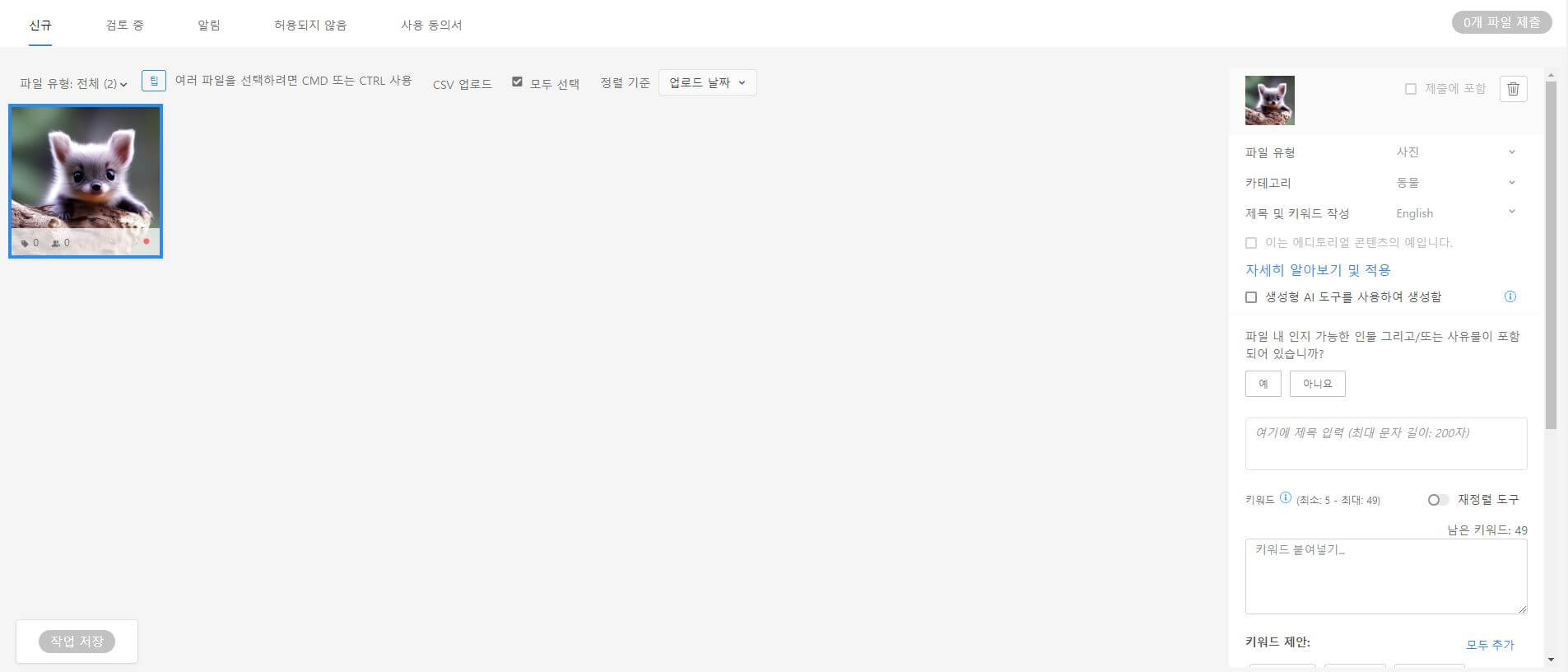
사진을 등록하시면 위의 왼쪽에 사진의 정보에 대해서 입력하는 카테고리가 뜹니다.
1. 파일유형은 사진 혹은 일러스트레이션 항목이 있는데 본인이 원하는 항목을 선택해 주세요.
2. 카테고리는 본인이 사진의 종류에 맞게 선택을 하시면 됩니다. 저는 동물을 선택했어요.
3. 제목 및 키워드 작성은 영어로 하시는 것을 추천드립니다. 외국에서까지 수요가 있으면 더 돈을 많이 벌 수 있잖아요.
4. 본인의 카메라로 찍은 사진이 아닌 이상 생성형 AI 도구를 사용하여 생성함을 무조건 클릭해주셔야 합니다.
5. 파일 내 인지 가능한 이물 그리고/ 또는 사유물이 포함되어 있습니까? 는 아니요로 클릭해 주세요.
6. 그리고 밑에 제목에 사진의 제목을 적어 주시면 됩니다. 저는 CUTE ANIMAL이라고 작성했어요.
7. 키워드는 본인 사진에 맞는 키워드를 작성해 주시면 됩니다. 최소 5개에서 최대 49개까지 작성이 되니 최대한 관련된 키워드를 작성해 주세요.
8. 그러고 나서 오른쪽 상단에 제출 버튼을 누르시면 Adobe stock에서 사진을 심사 후 사진 등록을 해줍니다.
4. 세금신고서 작성
사진을 등록해서 수익을 얻으면 그 수익에 대한 세금을 신고 하셔야 하는데요. 세금신고서를 작성하지 않으시면 사진에 대한 수익금을 받을 수없습니다 이 것까지 완료하셔야 끝나는 겁니다. 어렵지 않으니 천천히 따라오세요. 다하셨습니다.

1. 세금신고서 양식은 왼쪽 상단에 확인할 수 있는데, 사업자가 아니라 개인일 경우에는 W-8 BEN 양식을 사용합니다.
2. 영어 이름의 경우 여권 이름을 기입합시다.
3. 영문 집주소를 모를 경우 네이버에 검색어로 영문 집주소라고 치면 영어로 변환해 주니 참고합시다.
4. Country는 Republic of korea를 선택하시면 됩니다.
5. 10번 항목은 똑같이 적으시면 됩니다.
6. 마지막으로 SING HERE 항목은 1번 항목처럼 이름을 적으시면 끝입니다.
7. 보통은 7일 안으로 세금 신고가 끝난다고 합니다.
5. 결론
이렇게 사진을 5개~10개 정도 등록하시고 세금 신고를 완료하시면 당신은 이제 다른 일을 하거나 자거나 놀 때, 또 다른 부수입원이 생기는 것입니다. 많이 팔리지 않으면 사진의 수익은 미비하겠지만, 구글링을 통해 사람들의 니즈가 많은 사진을 생성해서 올린다면 당신은 든든한 파이프라인이 생길 수 있습니다. "이거 해봤자 얼마나 돈이 되겠어"라고 생각하기 전에 이것저것 도전을 계속함으로써 생각지도 못한 아이디어와 생각지도 못한 수익을 얻을 수 있기 때문에 평소 사진부업에 관련 있으신 분들은 한번 도전해 보시는 게 어떨까요?




댓글